Imagen
Cómo crear miniaturas para tus videos y aumentar su impacto visual
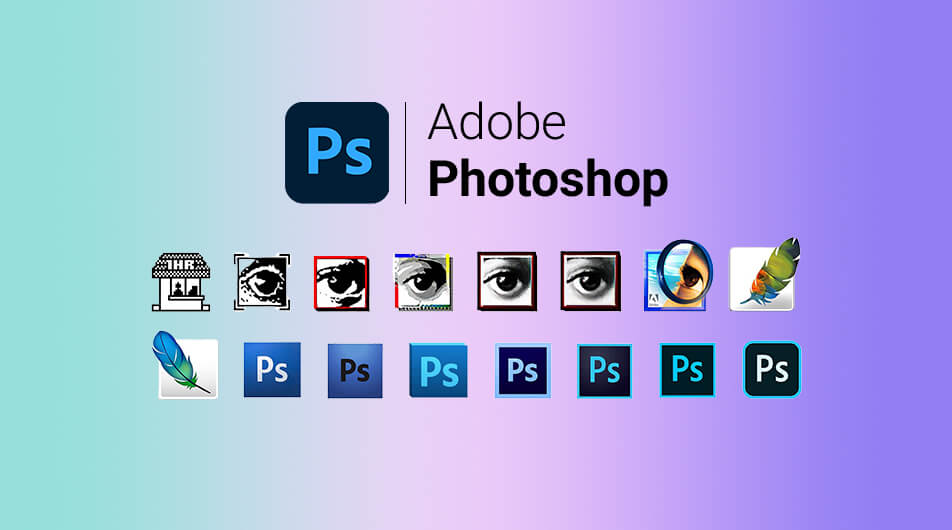
¿Cómo puedo hacer una miniatura de imagen?
Para crear una miniatura de imagen en el contexto de Software para todo, puedes utilizar programas como Adobe Photoshop o GIMP. Sigue los siguientes pasos:
1. Abre la imagen que quieres reducir a miniatura.
2. Selecciona la herramienta de recorte (C) y ajusta la selección al área que deseas para la miniatura.
3. Una vez que tengas la selección establecida, copia la imagen seleccionada.
4. Crea un nuevo documento (Ctrl + N) del tamaño que desees para tu miniatura.
5. Pega la imagen que has copiado.
6. Escala el tamaño de la imagen pegada a tu miniatura utilizando la opción de escala (Ctrl + T).
7. Finalmente, guarda tu miniatura con un nombre diferente a la imagen original.
Con estos pasos sencillos, podrás crear una miniatura de imagen para tu contenido de Software para todo de una manera rápida y sencilla.
¿Cuál es el mejor software para crear miniaturas?
Para la creación de miniaturas existen varias opciones, pero el mejor software dependerá del nivel de complejidad que se necesite. Si solo se necesita hacer ajustes básicos como redimensionar y recortar imágenes, programas como Microsoft Paint o Photo Viewer pueden ser suficientes. Sin embargo, para trabajos más elaborados se recomienda utilizar programas específicos como Adobe Photoshop o GIMP.
Adobe Photoshop es una opción muy completa y profesional, con muchas herramientas y opciones de edición avanzada para crear miniaturas personalizadas de alta calidad. Su uso puede requerir un poco de aprendizaje, pero hay muchos tutoriales y recursos en línea disponibles para ayudar a los nuevos usuarios.
Por otro lado, GIMP es una alternativa gratuita y de código abierto para Adobe Photoshop. A diferencia de Photoshop, GIMP no tiene un costo asociado y es compatible con una amplia variedad de plataformas y sistemas operativos. Aunque no es tan completo como Adobe Photoshop, GIMP cuenta con muchas herramientas y características de edición que lo hacen una opción viable y popular entre muchos creadores de contenido.
En conclusión, el mejor software para crear miniaturas dependerá de las necesidades y habilidades del usuario. Para aquellos que buscan opciones gratuitas y de fácil acceso, GIMP puede ser una buena opción, mientras que aquellos que buscan una herramienta más avanzada y profesional, Adobe Photoshop es la mejor opción.
¿Cómo puedo diseñar una miniatura en Canva?
Para diseñar una miniatura en Canva, primero debes ingresar a tu cuenta y seleccionar la opción «Crear un diseño» en la parte superior derecha. Luego, busca la opción «Miniatura de YouTube» o «Miniatura de canal de YouTube» en la sección «Redes Sociales».
Una vez que hayas seleccionado el tamaño de la miniatura, puedes comenzar a diseñarla. Puedes utilizar las herramientas de diseño de Canva para agregar texto, imágenes y formas a tu miniatura. También puedes personalizar el fondo, las fuentes y los colores para que se correspondan con la estética de tu marca.
Es importante que tu miniatura llame la atención y sea atractiva para los usuarios, ya que esto aumentará las posibilidades de que hagan clic en tu video. Para lograrlo, asegúrate de utilizar imágenes llamativas y fuentes legibles. Además, agrega un título que resuma el contenido del video y despierte la curiosidad del espectador.
Cuando hayas terminado de diseñar tu miniatura, podrás descargarla en diferentes formatos según tus necesidades y utilizarla para promocionar tus videos en YouTube y otras plataformas de redes sociales. Con Canva, ¡diseñar una miniatura es fácil y divertido!
¿En qué lugar se puede crear una miniatura?
Para crear una miniatura en el contexto de Software para todo, se recomienda utilizar programas de diseño como Photoshop o Canva. En estos programas, se pueden importar imágenes o gráficos y agregar textos o efectos para crear una miniatura atractiva y representativa del contenido en cuestión. La miniatura es importante ya que es lo primero que el usuario ve antes de decidir si desea hacer clic en el contenido o no. Por lo tanto, es vital que la miniatura se diseñe cuidadosamente para atraer la atención del usuario y animarlo a interactuar con el contenido.
Imagen
Las mejores aplicaciones para crear divertidas caricaturas en tu móvil

¿Cuál es la mejor aplicación para crear dibujos animados?
Toon Boom Harmony es considerada la mejor aplicación para crear dibujos animados ya que ofrece una amplia variedad de herramientas y funcionalidades para la producción de animación en 2D y 3D. Harmony se destaca por su capacidad de manejar grandes proyectos, lo que lo hace popular en la industria de la animación, desde animaciones para televisión hasta largometrajes.
Además, cuenta con una interfaz intuitiva y personalizable que facilita el proceso de producción de animación y se adapta a las necesidades específicas del usuario. También dispone de una biblioteca de efectos especiales y funciones de rigging avanzadas que permiten a los usuarios crear personajes y animaciones más complejas.
Otras opciones destacables incluyen Adobe Animate y OpenToonz, ambas populares entre animadores principiantes e intermedios, aunque no cuentan con todas las funcionalidades de Toon Boom Harmony. En resumen, si buscas la mejor aplicación para crear dibujos animados, Toon Boom Harmony es la opción más completa y profesional.
¿Cuál es el software que se emplea para crear caricaturas?
Toon Boom Harmony es un software que se emplea ampliamente en la creación de caricaturas. Es una herramienta muy completa que permite a los animadores crear dibujos animados de alta calidad, con funciones como el rigging, la animación 2D y 3D, la composición y los efectos especiales. También cuenta con una interfaz de usuario intuitiva que facilita su uso, así como una amplia gama de herramientas para simplificar el flujo de trabajo del animador.
¿En qué sitio web se pueden crear caricaturas de forma gratuita?
Uno de los sitios web gratuitos para crear caricaturas es ToonyTool.com. Aquí puedes crear una caricatura personalizada de ti mismo o de alguien más, simplemente subiendo una foto y seleccionando los ajustes que deseas. El sitio cuenta con una gran variedad de opciones para modificar la apariencia de la caricatura. También tiene una función de compartir en redes sociales para que puedas mostrar tus caricaturas a tus amigos y familiares.
¿En qué lugar puedo hacer caricaturas a partir de fotos?
Uno de los sitios web gratuitos para crear caricaturas es ToonyTool.com. Aquí puedes crear una caricatura personalizada de ti mismo o de alguien más, simplemente subiendo una foto y seleccionando los ajustes que deseas. El sitio cuenta con una gran variedad de opciones para modificar la apariencia de la caricatura. También tiene una función de compartir en redes sociales para que puedas mostrar tus caricaturas a tus amigos y familiares.
Imagen
Transforma tus imágenes en vectores con estos programas de vectorización

¿Qué programa recomendado existe para convertir imágenes a formato vectorial?
Inkscape es un programa de código abierto y gratuito recomendado para convertir imágenes a formato vectorial. Es compatible con diferentes formatos de archivos de imágenes, como PNG, JPG, GIF y BMP. Además, cuenta con herramientas de edición que permiten modificar y ajustar la imagen vectorizada según lo requiera el usuario. Inkscape está disponible para Windows, Mac y Linux.
¿Dónde puedo encontrar una herramienta gratuita para vectorizar imágenes?
Inkscape es una herramienta gratuita y de código abierto que puedes utilizar para vectorizar imágenes. Es compatible con diferentes sistemas operativos como Windows, Mac y Linux. Puedes descargarlo desde su sitio web oficial y seguir tutoriales en línea para aprender a utilizarlo. También existen otros programas gratuitos como Potrace y Autotrace que puedes considerar para esta tarea.
¿Cómo puedo convertir una imagen en formato vectorial?
Para convertir una imagen en formato vectorial existen varias opciones. La más utilizada es utilizar un software de diseño gráfico como Adobe Illustrator o CorelDRAW. Estos programas permiten trazar una imagen rasterizada convirtiéndola en vectores para que pueda ser redimensionada sin pérdida de calidad.
En Adobe Illustrator, por ejemplo, se puede utilizar la herramienta «Imagen en trazado», que se encarga de realizar el proceso de conversión automáticamente. Es importante destacar que los resultados pueden variar dependiendo de la complejidad y calidad de la imagen original.
Otra opción es utilizar un servicio en línea como VectorMagic, que realiza la conversión de forma automatizada. Este servicio permite subir la imagen deseada y seleccionar las opciones de conversión, obteniendo un archivo vectorial en el formato deseado.
Es importante destacar que, aunque la conversión de imágenes en formato rasterizado a vectorial puede resultar útil en muchos casos, no siempre es posible obtener un resultado óptimo y es necesario evaluar si es conveniente utilizar esta técnica según las necesidades del proyecto.
¿Qué pasos seguir para convertir una imagen en vector en Canva?
Para convertir una imagen en vector en Canva, debes seguir los siguientes pasos:
1. Abre Canva y selecciona la opción «Crear un diseño».
2. En la barra de herramientas superior, elige la opción «Subir media».
3. Selecciona la imagen que deseas convertir en vector y cárgala en Canva.
4. Haz click sobre la imagen cargada para seleccionarla y luego elige la opción «Efectos» en la barra de herramientas superior.
5. En la ventana de «Efectos», selecciona la opción «Convertir en Vector».
6. Una vez realizada la conversión, la nueva imagen vectorial aparecerá junto a la imagen original.
Es importante destacar que este proceso de conversión no es perfecto y, en algunos casos, la imagen vectorial puede presentar algunas imperfecciones. Es recomendable realizar pruebas con distintas imágenes para ver los resultados obtenidos y ajustar las opciones de conversión según sea necesario. Con Canva, convertir una imagen en vector es un proceso sencillo y puede ser muy útil en diversos proyectos de diseño gráfico.
Imagen
Transforma tus fotos en hermosos bordados con el método de punto de cruz

¿Cómo puedo convertir una imagen en una cuadrícula?
Para convertir una imagen en una cuadrícula existen diversas herramientas de software que pueden ayudar en el proceso. Una de ellas es Adobe Illustrator.
Paso 1: Abrir el archivo de imagen en Adobe Illustrator.
Paso 2: Abrir la paleta «Image Trace» (o «Rastrear imagen» en español), ubicada en el menú superior > Ventana > Rastrear imagen.
Paso 3: Seleccionar la opción «Line Art» (o «Línea» en español) en el menú desplegable.
Paso 4: Ajustar los valores de «Threshold» (umbral) y «Paths» (trazos) para obtener la cantidad deseada de líneas y separación entre ellas.
Paso 5: Hacer clic en «Trace» (rastrear) para generar la cuadrícula.
Paso 6: Expandir la cuadrícula haciendo clic en «Expand» (expandir) en la paleta «Image Trace».
Con estos pasos se puede convertir una imagen en una cuadrícula utilizando Adobe Illustrator.
¿Cuáles son los materiales requeridos para realizar bordado en punto de cruz?
Para realizar bordado en punto de cruz, necesitarás los siguientes materiales:
– Hilos de bordar: son hilos especiales para bordar en diferentes colores. Se utilizan los números de referencia del fabricante para identificar los colores.
– Tela para bordar: es un tipo de tela específico para bordar que tiene una trama regular, que facilita el conteo de los puntos.
– Aguja para bordar: debe ser fina para poder atravesar la tela sin dañarla y con punta roma para no deshilar la tela.
– Bastidor de bordar: es un aro de madera o plástico que se utiliza para mantener la tela tensa mientras se borda. Hay diferentes tamaños según el tamaño del diseño.
– Patrón de bordado: es la imagen que se desea bordar en punto de cruz, que puede ser un dibujo a mano o impreso. En este caso, podemos usar software especializado para crear el patrón de forma digital y facilitar el proceso de bordado.
Con estos materiales ya podrás empezar a bordar en punto de cruz.
¿Cuál es el mejor tejido para hacer bordado en punto de cruz?
El mejor tejido para hacer bordado en punto de cruz es el Aida, ya que este tipo de tela está especialmente diseñada para bordados de este tipo. Es una tela de algodón con una trama uniforme y regular, lo que facilita la labor del bordador a la hora de contar los puntos y seguir el patrón.
Además, el Aida se encuentra en diferentes tamaños y colores, lo que permite elegir el que mejor se adapte al diseño del bordado y a las preferencias del bordador. Por lo tanto, si estás buscando comenzar un proyecto de bordado en punto de cruz, recomiendo utilizar Aida como tu tela de elección.
-

 Software3 años atrás
Software3 años atrásElimina PayJoy de tu dispositivo con estos programas de software
-

 Software3 años atrás
Software3 años atrásLos Requisitos Indispensables de Hardware y Software Para un Sistema de Información Eficiente
-

 Software3 años atrás
Software3 años atrásDescargar software gratuito para Smart TV RCA: La guía definitiva.
-

 Software3 años atrás
Software3 años atrásLos mejores programas para crear tu árbol genealógico de forma fácil y rápida
-

 Software3 años atrás
Software3 años atrásTodo lo que necesitas saber sobre el software de firma digital: seguridad y eficiencia en tus documentos
-

 Software3 años atrás
Software3 años atrásLas 10 mejores opciones de software para hacer proyecciones eficaces
-

 Software3 años atrás
Software3 años atrásGuía para descargar software en USB y disfrutar de tu Smart TV al máximo
-

 Software3 años atrás
Software3 años atrásQué es Microsoft Sway y para qué sirve: una guía completa.
















































